Propaganda
 Se você já teve que lidar com solução de problemas de hardware Como fazer com que drives de salto USB corrompidos funcionem novamente consulte Mais informação no seu computador, então provavelmente você já tem alguma experiência com o Gerenciador de Dispositivos do Windows. É uma ferramenta simples que vem com o Windows e permite que você navegue por todos os dispositivos para verificar as propriedades e os conflitos dos dispositivos.
Se você já teve que lidar com solução de problemas de hardware Como fazer com que drives de salto USB corrompidos funcionem novamente consulte Mais informação no seu computador, então provavelmente você já tem alguma experiência com o Gerenciador de Dispositivos do Windows. É uma ferramenta simples que vem com o Windows e permite que você navegue por todos os dispositivos para verificar as propriedades e os conflitos dos dispositivos.
No entanto, sempre achei que o gerenciador de dispositivos de estoque que vem com o sistema operacional Windows é um pouco deficiente. O que eu gosto nele é o fato de ser fácil de navegar, já que a tela principal tem todos os dispositivos bem categorizados, mas isso é tudo de bom que tenho a dizer sobre isso. Para encontrar informações ou propriedades sobre os dispositivos, você precisa clicar em várias telas, e não há maneira simples ou direta de exportar informações fora do gerenciador de dispositivos se você quiser salvar informações sobre o sistema.
É por isso que um utilitário gratuito como Visualização do gerenciador de dispositivos (DevManView) da NirSoft é útil. Ele fornece acesso rápido a tudo o que você precisa saber sobre todos os seus dispositivos e fornece relatórios de GUI e scripts de informações do dispositivo. Quando se trata de procurar informações sobre o motorista, você pode usar os recursos Saikat escreveu sobre Como encontrar drivers de dispositivos desconhecidos por seu fornecedor e ID de dispositivo consulte Mais informação anteriormente, ou apenas use este software e pesquise instantaneamente por novos drivers no Google.
Visualize rapidamente as informações do dispositivo
Não há necessidade de instalação quando você baixa o gerenciador de dispositivos do sistema DevManView. Tudo que você precisa fazer é executar o executável. Ao fazer isso, você verá uma lista de todas as unidades de dispositivo do seu sistema, junto com mais informações sobre elas do que você provavelmente sabia que estavam disponíveis. Certifique-se de rolar para a direita porque há muitas colunas preenchidas com dados em cada driver.

Você tem uma lista de ações que pode executar para qualquer motorista com apenas alguns cliques do mouse. Clique com o botão direito em qualquer dispositivo e você pode ativá-lo ou desativá-lo instantaneamente. Selecione vários dispositivos de uma vez e pressione F6 ou F7 para habilitar ou desabilitar todos eles. Aqui, você também pode acessar rapidamente o arquivo INF do dispositivo, visualizar as configurações no registro ou até mesmo clicar em “Pesquisa Google” para fazer uma pesquisa instantânea na web por aquele driver específico.

Clique em "Propriedades”Para ver as informações que você teria que vasculhar no gerenciador de ações do Windows. Com DevManview, você tem o fabricante, sinalizadores, serviço e uma série de outras informações em uma única exibição.

Embora a visualização principal não seja tão organizada como o gerenciador do Windows padrão, você pode filtrar quais dispositivos são exibidos em “Opções“.
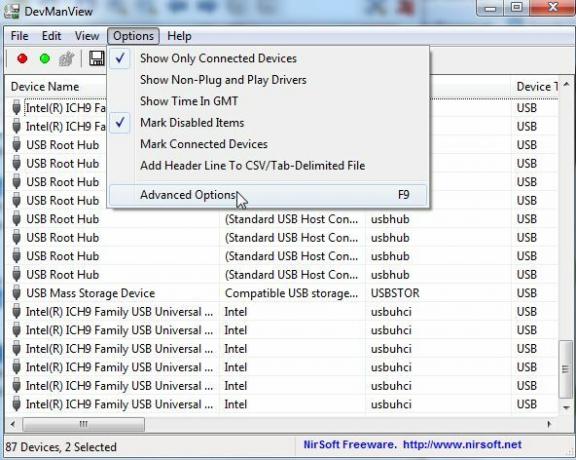
Se você tem habilitou o firewall em um computador remoto para permitir isso, você também pode acessar e modificar drivers de dispositivo em um sistema remoto. Esta é uma maneira bastante inteligente de gerenciar todos os dispositivos nos vários computadores de sua casa a partir de um único computador.

Relatório de informações do dispositivo para arquivo
O principal motivo de eu preferir o DevManView ao gerenciador de dispositivos padrão do Windows é o fato de que é muito mais fácil exportar todas as informações do dispositivo. O gerenciador de dispositivos padrão do Windows não fornece uma maneira simples de salvar as informações do seu dispositivo, mas o programa DevManView oferece uma lista completa de formatos para os quais você pode exportar todas as informações do seu dispositivo, incluindo texto, tabulação ou vírgula delimitada ou até HTML.

Se você deseja apenas salvar informações sobre alguns dispositivos, ao invés de toda a lista, basta selecionar alguns usando CTRL + clique e em “Visualizar”Você pode exportar esses itens selecionados para um arquivo HTML. O programa salva o relatório em um arquivo HTML local no diretório DevManView e abre o relatório em seu navegador padrão.
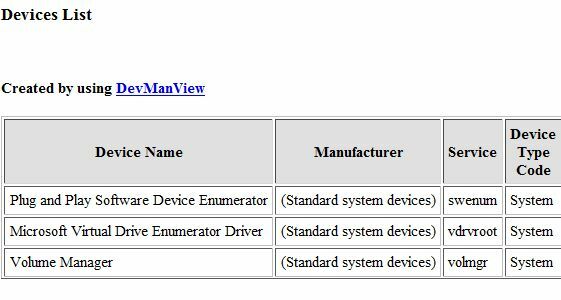
Acesso às informações do dispositivo por meio de scripts
Se você preferir scripts em vez de usar uma GUI, DevManView tem o que você precisa. No prompt de comando, você pode executar uma lista completa de comandos em seus dispositivos ou pode usar o programa para produzir relatórios de dispositivo a partir de um script. Por exemplo, você pode usar os parâmetros / stext, / scomma ou / shtml para escolher um formato de exportação para as informações do dispositivo.
![Acesse e relate todos os dispositivos do sistema rapidamente com DevManView [Windows] devman8](/f/ee722a0569da3da3dd37189482d67819.jpg)
Parâmetros adicionais que você pode definir no modo de comando são coisas como /LoadFrom para carregar informações do dispositivo de computadores remotos, /ComputerName para especificar um nome de computador de rede para executar comandos de dispositivo, ou /ShowOnlyConnected para produzir apenas os drivers que estão conectados no momento. Você pode até habilitar ou desabilitar dispositivos de script usando o /enable ou /disable parâmetros. Você pode ver todos os parâmetros de comando no arquivo readme.txt que acompanha o download.

A vantagem de exportar toda a sua lista de informações do dispositivo para algo como um arquivo CSV é que, em um formato de texto ou Excel, você pode transformar as informações em um relatório útil. Você pode usar isso para tirar um instantâneo preciso do seu sistema a qualquer momento.
O uso de utilitários do Windows como DevManView permite que você veja informações sobre os dispositivos do sistema que, de outra forma, você teria que procurar no gerenciador de dispositivos do sistema. Quando se trata de gerenciar muitos sistemas de computador e manter um inventário de qual hardware está instalado nessas máquinas, os recursos de geração de relatórios do DevManView são uma dádiva de Deus. Experimente este útil utilitário do Windows e diga-nos o que pensa.
Você tentou algum outro utilitário gratuito da NirSoft? Compartilhe suas idéias sobre DevManView e outros utilitários do NirSoft Windows na seção de comentários abaixo.
Crédito da imagem: Majoros Attila
Ryan é bacharel em Engenharia Elétrica. Ele trabalhou 13 anos em engenharia de automação, 5 anos em TI e agora é engenheiro de aplicativos. Ex-editor-chefe da MakeUseOf, ele palestrou em conferências nacionais sobre visualização de dados e foi apresentado na TV e no rádio nacionais.

